
ИТ Блог. Администрирование серверов на основе Linux (Ubuntu, Debian, CentOS, openSUSE)

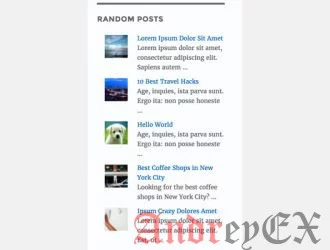
Вы хотите отобразить случайные посты в WordPress? Отображение случайных постов дает своим пользователям возможность открыть для себя больше вашего контента. В этой статье мы покажем вам, как легко отображать случайные посты в WordPress.
По умолчанию WordPress перечисляет свои посты в блоге в обратном хронологическом порядке (от новых к старым). Это позволяет увидеть ваши последние посты пользователям в первую очередь.
Тем не менее, большинство пользователей не будут видеть ваши старые статьи. Если на ваш сайт добавляется статьи часто, то ваши старые статьи будут находиться все дальше от главной страницы.
Один из способов преодолеть это, сделав внутреннюю перелинковку. Связанные с вашими старыми статьями в новых постах поможет пользователям узнать о их. Это также увеличит ваши просмотры страниц и улучшить ваше SEO.
Другой способ обойти можно путем отображения случайных постов в вашей боковой панели. Таким образом, ваши пользователи будут видеть посты, которые они не видели бы в обычном случае.
Сказав это, давайте посмотрим, как вы можете легко отображать случайные посты в WordPress.
Этот метод проще и рекомендуется для большинства пользователей.
Первое, что вам нужно сделать, это установить и активировать плагин Advanced Random Posts Widget. Для получения более подробной информации см наш шаг за шагом руководство о том, как установить плагин в WordPress.
После активации, вам необходимо посетить страницу Внешний вид » Виджеты. Вы заметите новый виджет с надписью ‘Random Posts’ под списком доступных виджетов.
Вам нужно добавить этот виджет на боковую панель. Смотрите наш руководство о том, как добавлять и использовать виджеты в WordPress.
Теперь вы сможете увидеть настройки виджета. Параметры по умолчанию будут работать для большинства веб-сайтов, вы можете просто нажать на кнопку сохранения.
Advanced Random Posts Widget представляет собой мощным плагином с кучей вариантов настройки. Вы можете выбрать различные типы постовых, показать отрывок, показать эскиз, и пропустить посты, которые вы не хотите показать или отображает посты от определенных категорий или тегов.
Для более опытных пользователей, плагин также позволяет добавлять пользовательские HTML, и ваши собственные CSS.
Не забудьте нажать на кнопку Сохранить, чтобы сохранить ваши настройки виджета. Теперь вы можете посетить ваш сайт, чтобы увидеть виджет случайные постов в действии.
Этот метод требует добавить код к вашей теме файлов WordPress. Смотрите наш руководство о том, как скопировать код вставки в WordPress.
Первое , что вам нужно сделать, это добавить этот код в файл вашей темы functions.php или сайт-специфического плагин.
function andreyex_rand_posts() {
$args = array(
'post_type' => 'post',
'orderby' => 'rand',
'posts_per_page' => 5,
);
$the_query = new WP_Query( $args );
if ( $the_query->have_posts() ) {
$string .= '<ul>';
while ( $the_query->have_posts() ) {
$the_query->the_post();
$string .= '<li><a href="'. get_permalink() .'">'. get_the_title() .'</a></li>';
}
$string .= '</ul>';
/* Восстановление исходных данных поста */
wp_reset_postdata();
} else {
$string .= 'постов не найдено';
}
return $string;
}
add_shortcode('andreyex-random-posts','andreyex_rand_posts');
add_filter('widget-text', 'do_shortcode');
Этот код просто создает функцию, которая отображает 5 случайных постов. Затем он создает шорткод, так что вы можете легко отображать случайные посты в любом месте на вашем сайте. И наконец, он позволяет выполняться в виджетах WordPress, так что вы можете использовать шорткод внутри текстового виджета.
Теперь вы можете отображать случайные посты внутри поста, страницы или текстового виджета в WordPress с помощью шорткода [andreyex-random-posts].
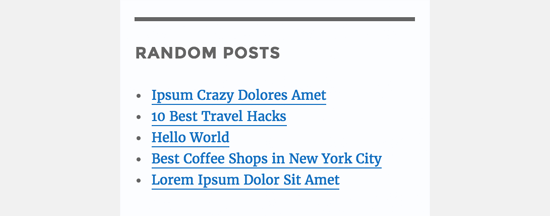
Вот и все, мы надеемся, что эта статья помогла вам узнать, как отображать случайные посты в WordPress.
